
Un error habitual es el mensaje de cierre de sesión en 60 minutos con RDS CAL al iniciar sesión en escritorio remoto. Este error no tiene problemas con el licenciamiento (de manera directa) sino con la configuración.
En el 90% de los casos el error se debe principalmente a usuarios que instalan RDS CAL de USUARIO en un servidor sin Active Directory.
RDS CAL de Usuario en Servidor sin Active Directory
Al instalar RDS CAL de Usuario en un servidor sin Active Directory, a pesar de que el diagnóstico de licencias de escritorio remoto nos muestre que todo esta correcto, los usuarios recibirán el mensaje de cierre de sesión en 60 minutos al acceder por escritorio remoto al servidor.
Esto puede solucionarse fácilmente convirtiendo sin coste la licencia RDS CAL de Usuario a dispositivo y posteriormente establecer el modo «Por dispositivo» en las plantillas Administrativas.
Paso a paso para solucionar el error de 60 minutos en Escritorio remoto
Comenzamos por lanzar el Administrador de licencias de Escritorio remoto y haciendo doble clic en el servidor, se mostrarán la/s licencia/s de RDS instaladas en el servidor.
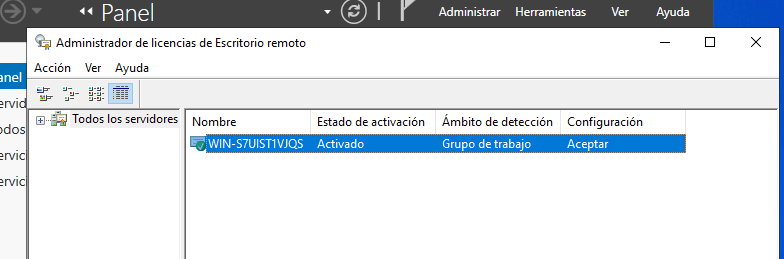
Haremos clic derecho en la que deseemos convertir a dispositivo y escogemos «Conversión Completa». En un futuro podemos volver a convertirla a modo por usuario sin coste adicional siguiendo el mismo proceso.


Aceptamos y habrá convertido correctamente las RDS CAL por usuario a dispositivo.
Configurar Plantillas Administrativas para cambiar a modo RDS por dispositivo
Comenzamos por realizar un clic en inicio y escribimos: gpedit.msc
Aparecerá GPEDIT.MSC, lo ejecutamos para abrir el Editor de directivas de grupo Local.

Seleccionamos Plantillas Administrativas > Componentes de Windows > Servicios de Escritorio remoto > Host de sesión de Escritorio remoto > Licencias.

Se nos mostrarán tres apartados a configurar, nos interesan el siguiente:
Establecer el modo de licencia de Escritorio remoto: En esta ventana simplemente Habilitamos y escogemos la opción «Por Dispositivo».
Aplicamos y aceptamos.

Finalmente volvemos a ejecutar el Diagnóstico de licencias de escritorio remoto para confirmar que todo este correcto, deberá mostrarse un «Tic» verde, el número de CAL y sin mensajes de error.

Finalmente reiniciamos el servidor o ejecutamos el comando gpupdate /force en Powershell para actualizar los cambios en las directivas de grupo que hemos realizado.
Los usuarios ya podrán conectar sin recibir el mensaje de que la sesión de escritorio remoto se cerrará en 60 minutos.




